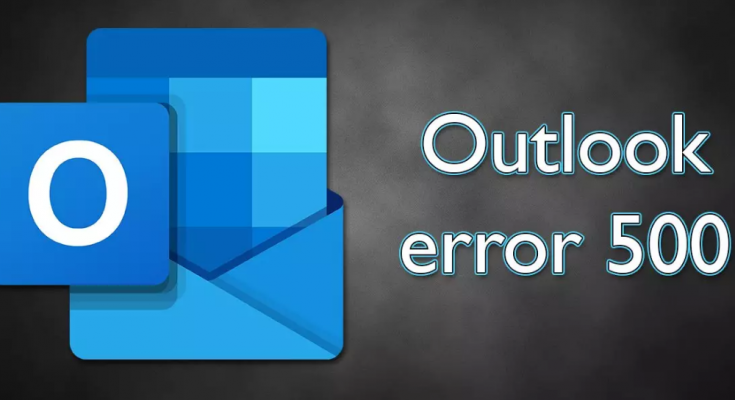¡Hola, cariño! Estoy lidiando con un problema en el que todo el tiempo cuando intento acceder a Outlook, recibo 500 errores de servidor interno en Outlook. Me impide usar el correo electrónico por completo. Por favor, guíame sobre cómo lidiar con el problema.
Outlook es un conocido servicio de correo electrónico y administrador de información personal de Microsoft. Puede acceder al contenido de los correos electrónicos a través de la aplicación independiente que viene con el paquete de MS Office y también a través de navegadores web utilizando su sitio web de correo electrónico dedicado.
Tiene un gran número de usuarios debido a su popularidad y conveniencia. Es el servicio de correo electrónico más preferido en el entorno corporativo. A veces, como cualquier otra aplicación o servicio de Windows, no funciona según lo previsto.
El error del “servidor interno 500” en Outlook es uno de esos problemas. Muchos usuarios informaron recientemente sobre este problema en varios foros de soporte de TI diciendo que no pueden acceder a sus correos electrónicos debido a este error.
El error parece ser inconsistente porque muchos de los usuarios que informaron sobre el problema dijeron que sus segundas cuentas de correo electrónico funcionan perfectamente bien o que acceder al correo electrónico de Outlook en otro dispositivo resuelve el problema.
Sabes que no todos los dispositivos son exactamente iguales. Puede haber algunos problemas que causen inconsistencias y errores que resulten en dicho problema. En general, el problema es el resultado de archivos de caché corruptos, aunque la mala conexión a Internet y otras razones pueden ser los culpables.
A continuación, proporcionamos varias correcciones que debe probar cuando se trata de un error interno del servidor 500 en el problema de Outlook. Estos seguramente te ayudarán a deshacerte del problema. Tenga en cuenta que cada dispositivo es diferente y, por lo tanto, es posible que deba utilizar varios métodos hasta que uno funcione para usted.
Posibles soluciones para el error del servidor interno 500 en Outlook
Solución 1: Ejecute el Solucionador de problemas
Para iniciar, debe verificar el error con la aplicación de Outlook usando el solucionador de problemas. Estos son los pasos necesarios:
- En la Búsqueda de Windows, escriba Solucionar problemas y presione Entrar,
- Elija solucionadores de problemas adicionales de la derecha,
- Desplácese hacia abajo y seleccione Aplicaciones de la Tienda Windows,
- Haga clic en Ejecutar el solucionador de problemas,
- Espere a que finalice el proceso de escaneo y aplique las correcciones recomendadas para ver si se resuelve el problema.
Corrección 2: deshabilite o desinstale la herramienta AV de terceros
Su herramienta AV puede interferir en la conexión en línea y bloquear ciertos canales, por lo que se produce el error del “servidor interno 500” en Outlook. Si este es el caso, debería considerar deshabilitar o desinstalar su herramienta AV y ver si esto le ayuda.
Solución 3: limpia las cookies y los datos del sitio web
Si está tratando de acceder a Outlook usando su navegador y luego ocurre el problema, los cachés con errores podrían ser los culpables. Entonces, intente borrar el caché y vea si esto lo ayuda. Aquí, le proporcionamos cómo puede eliminar las cookies del popular navegador Chrome:
- Abrir cromo,
- Vaya a su menú y seleccione Configuración,
- En la sección Privacidad y seguridad, seleccione Borrar datos de navegación,
- Seleccione Historial de navegación, Cookies y otros datos del sitio, así como Imágenes y archivos en caché,
- Finalmente, haga clic en la opción Borrar datos.
Solución 4: restablezca su conexión a Internet
Muchos usuarios informados sobre el problema solucionan el error simplemente restableciendo la conexión a Internet. Aquí tienes la guía completa de cómo puedes realizar la operación:
- En la Búsqueda de Windows, escriba cmd, haga clic con el botón derecho en Símbolo del sistema y seleccione Ejecutar como administrador.
- Pegue los siguientes comandos y presione Enter cada vez:
ipconfig /flushdns
ipconfig /registerdns
ipconfig /liberar
ipconfig/renovar
restablecimiento de netsh winsock
- Una vez hecho esto, reinicie su PC y vea si el problema continúa.
Solución 5: use un DNS diferente
Si el método anterior no funcionó para usted, debería considerar usar diferentes configuraciones de DNS:
- Haga clic derecho en el menú Inicio y vaya a Conexiones de red,
- En Configuración de red avanzada, seleccione Cambiar opciones de adaptador,
- Ahora, dentro de la ventana Configuración de red, haga clic derecho en su conexión principal, como Ethernet y luego seleccione Propiedades,
- Seleccione Protocolo de Internet versión 4 (TCP/IPv4) y luego haga clic en Propiedades,
- Haga clic en Usar la siguiente dirección de servidor DNS y luego escriba lo siguiente en los campos:
Servidor DNS preferido: 8.8.8.8
Servidor DNS alternativo: 8.8.8.9
- Pulse Aceptar para confirmar.
Solución 6: permitir Outlook en la web
Si el servicio de correo electrónico funciona bien en su aplicación y recibe un error interno del servidor 500 en Outlook solo cuando accede a él a través del navegador, debe verificar si los permisos están configurados correctamente:
- Abra su navegador e inicie sesión en su cuenta de Office,
- Seleccione Correo y luego seleccione Administrar aplicaciones de correo electrónico,
- Vea si la opción Outlook para la web está seleccionada.
Solución 7: verifique el problema desde el final de Microsoft
Puede darse el caso de que los servidores que operan el servidor de correo electrónico estén en mantenimiento o experimenten ciertas dificultades técnicas. Por lo tanto, si ninguna de las soluciones funciona, debe verificar y asegurarse de que el problema no sea del final de Microsoft. Si este es el caso, no te quedará más remedio que esperar un tiempo y verás que el error se resuelve automáticamente.
Conclusión
¡Eso es todo! Ahora, estamos terminando nuestro error de servidor interno del artículo 500 en Outlook. Espero que sí, los métodos proporcionados en este artículo son útiles para obtener la solución necesaria. Si ninguno de los métodos funciona, use la Herramienta de reparación de PC, una herramienta automática para verificar problemas relacionados con Windows y proporcionar su reparación automática.